Bien que nos téléphones portables sont en train de devenir de plus en plus puissants, il est un critère sur lequel les téléphones mobiles le sont de moins en moins, la batterie. Effectivement, les Asus ZenFone Max Shot sont équipés de tellement de capteurs, d’écran de plus en plus grands, de processeurs de plus en plus puissants, que malheureusement la batterie n’est pas systématiquement à la hauteur. Si jamais vous souhaitez suivre de manière efficace le niveau de batterie sur votre téléphone vous allez avoir besoin du repère visuel dans votre barre de notifications. Nous allons précisément, dans ce tutoriel, vous expliquer comment afficher le pourcentage de batterie sur votre Asus ZenFone Max Shot?
Dans ce cadre, on va pour commencer vous apprendre comment le faire directement depuis les paramètres de votre Asus ZenFone Max Shot, et, dans un second temps, comment afficher le pourcentage de batterie sur votre Asus ZenFone Max Shot grâce à une application.
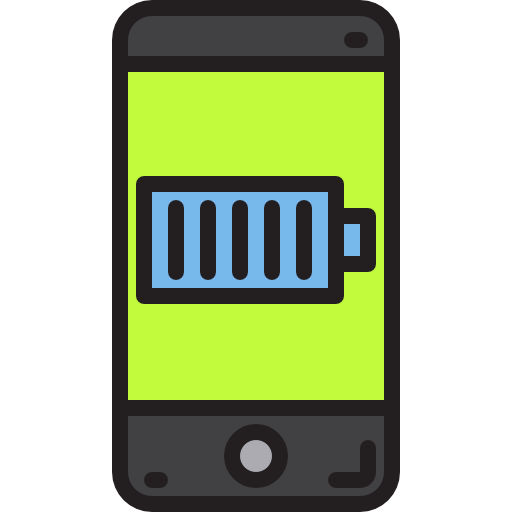
Comment faire pour afficher le pourcentage de batterie sur l’écran de mon Asus ZenFone Max Shot?
L’utilisation des téléphones portables implique des consommations d’énergie impressionnantes. Comme on vous l’expliquait, même dans le cas où les fabricants tentent d’améliorer les performances des batteries, particulièrement avec des optimisations logicielles ou en augmenter leur capacité, elles ont néanmoins du mal à tenir la route. La plupart du temps, un Asus ZenFone Max Shot neuf va tenir 1 à 1 journée et demi en utilisation moyenne et va rapidement après quelques mois tenir moins d’une journée. Il est du coup essentiel, pour ne pas se retrouver avec un smartphone sans batterie d’afficher le pourcentage de batterie sur l’écran de son Asus ZenFone Max Shot de manière à maîtriser précisément l’énergie de ce dernier.
On va précisément vous le détailler à présent, vous allez être ravi de découvrir que c’est très simple à mettre en oeuvre:
- Allez dans les » Paramètres » de votre Asus ZenFone Max Shot
- Puis dans l’onglet » Batterie »
- Pour terminer, vous n’aurez plus qu’à activer l’option » Pourcentage de batterie » pour le voir afficher sur la barre de notifications supérieure de votre Asus ZenFone Max Shot
- Il arrive parfois que le chemin pour arriver à cette option varie selon la version Android installée sur votre téléphone, quoi qu’il en soit, vous devrez arriver dans les configurations de la batterie pour activer cette option
Dans le cas où, même avec l’activation de cette fonctionnalité vous remarquez que votre batterie se vide trop rapidement, vous avez peut être des problèmes de batterie et vous voulez vérifier l’état de la batterie de votre Asus ZenFone Max Shot, n’hésitez pas à lire notre article sur ce thème pour comprendre la cause du soucis.
Comment utiliser une application pour afficher le pourcentage de batterie sur mon Asus ZenFone Max Shot?
Dans le cas où vous n’avez pas réussi à trouver l’option dans vos paramètres, ou que vous voulez afficher le pourcentage de batterie sur votre écran d’accueil ou un autre emplacement sur votre Asus ZenFone Max Shot . Notez qu’il y a des applications spécifiques à ce genre de fonctionnalité. Vous allez donc avoir la possibilité de connaître à tout moment l’état de votre batterie. Appliquez la manipulation qui suit pour utiliser Big Battery Indicator pour afficher le pourcentage de batterie sur votre téléphone:
- Rendez-vous sur le Google Play Store
- Téléchargez et installez Big Battery Indicator
- Ouvrez l’application
- Choisissez la taille du Widget que vous souhaitez faire paraître à un ou plusieurs de vos écrans d’accueil
- Vous pouvez même choisir les couleurs et la calligraphie de la police du Widget
- Enfin, si jamais vous cliquez sur le Widget vous pourrez avoir le détails de la consommation d’énergie de votre Asus ZenFone Max Shot
Dans le cas où vous souhaitez un max de tutos pour devenir le maître absolu du Asus ZenFone Max Shot, nous vous invitons à explorer les autres tutos de la catégorie : Asus ZenFone Max Shot.
